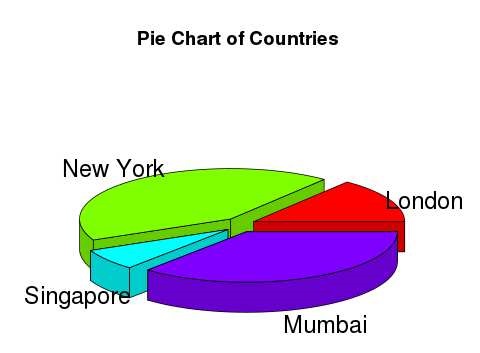आर - पाई चार्ट
प्रोग्रामिंग भाषा में चार्ट और ग्राफ़ बनाने के लिए कई लाइब्रेरी हैं। पाई-चार्ट विभिन्न रंगों के साथ एक सर्कल के स्लाइस के रूप में मूल्यों का प्रतिनिधित्व है। स्लाइस को लेबल किया गया है और प्रत्येक स्लाइस के अनुरूप संख्याओं को भी चार्ट में दर्शाया गया है।
R में पाई चार्ट का उपयोग करके बनाया गया है pie()फ़ंक्शन जो वेक्टर इनपुट के रूप में सकारात्मक संख्या लेता है। अतिरिक्त मापदंडों का उपयोग लेबल, रंग, शीर्षक आदि को नियंत्रित करने के लिए किया जाता है।
वाक्य - विन्यास
R का उपयोग करके पाई-चार्ट बनाने का मूल सिंटैक्स है -
pie(x, labels, radius, main, col, clockwise)निम्नलिखित मापदंडों का वर्णन है -
x एक वेक्टर है जिसमें पाई चार्ट में उपयोग किए गए संख्यात्मक मान हैं।
labels स्लाइस का विवरण देने के लिए उपयोग किया जाता है।
radius पाई चार्ट के सर्कल के त्रिज्या को इंगित करता है। (−1 और +1 के बीच का मूल्य)।
main चार्ट के शीर्षक को इंगित करता है।
col रंग पैलेट इंगित करता है।
clockwise एक तार्किक मान है जो यह दर्शाता है कि स्लाइस को दक्षिणावर्त या विरोधी दक्षिणावर्त खींचा जाता है।
उदाहरण
एक बहुत ही सरल पाई-चार्ट सिर्फ इनपुट वेक्टर और लेबल का उपयोग करके बनाया गया है। नीचे की स्क्रिप्ट वर्तमान R वर्किंग डायरेक्टरी में पाई चार्ट बनाएगी और सेव करेगी।
# Create data for the graph.
x <- c(21, 62, 10, 53)
labels <- c("London", "New York", "Singapore", "Mumbai")
# Give the chart file a name.
png(file = "city.png")
# Plot the chart.
pie(x,labels)
# Save the file.
dev.off()जब हम उपरोक्त कोड निष्पादित करते हैं, तो यह निम्नलिखित परिणाम उत्पन्न करता है -
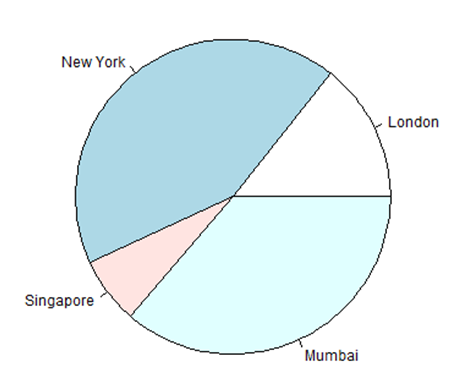
पाई चार्ट शीर्षक और रंग
हम फ़ंक्शन में अधिक मापदंडों को जोड़कर चार्ट की सुविधाओं का विस्तार कर सकते हैं। हम पैरामीटर का उपयोग करेंगेmain चार्ट में एक शीर्षक जोड़ने के लिए और एक अन्य पैरामीटर है colजो चार्ट को बनाते समय इंद्रधनुषी रंग के फूस का उपयोग करेगा। फूस की लंबाई चार्ट के लिए हमारे द्वारा निर्धारित मूल्यों की संख्या के समान होनी चाहिए। इसलिए हम लंबाई (x) का उपयोग करते हैं।
उदाहरण
नीचे की स्क्रिप्ट वर्तमान R वर्किंग डायरेक्टरी में पाई चार्ट बनाएगी और सेव करेगी।
# Create data for the graph.
x <- c(21, 62, 10, 53)
labels <- c("London", "New York", "Singapore", "Mumbai")
# Give the chart file a name.
png(file = "city_title_colours.jpg")
# Plot the chart with title and rainbow color pallet.
pie(x, labels, main = "City pie chart", col = rainbow(length(x)))
# Save the file.
dev.off()जब हम उपरोक्त कोड निष्पादित करते हैं, तो यह निम्नलिखित परिणाम उत्पन्न करता है -
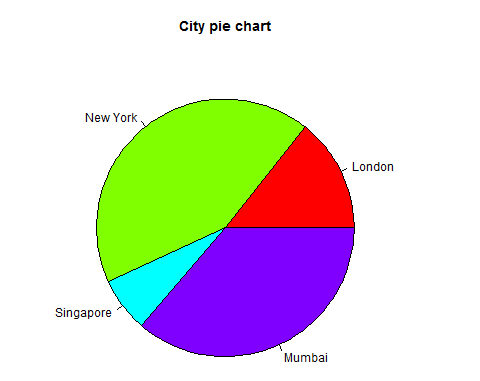
स्लाइस प्रतिशत और चार्ट किंवदंती
हम अतिरिक्त चार्ट चर बनाकर स्लाइस प्रतिशत और एक चार्ट किंवदंती जोड़ सकते हैं।
# Create data for the graph.
x <- c(21, 62, 10,53)
labels <- c("London","New York","Singapore","Mumbai")
piepercent<- round(100*x/sum(x), 1)
# Give the chart file a name.
png(file = "city_percentage_legends.jpg")
# Plot the chart.
pie(x, labels = piepercent, main = "City pie chart",col = rainbow(length(x)))
legend("topright", c("London","New York","Singapore","Mumbai"), cex = 0.8,
fill = rainbow(length(x)))
# Save the file.
dev.off()जब हम उपरोक्त कोड निष्पादित करते हैं, तो यह निम्नलिखित परिणाम उत्पन्न करता है -
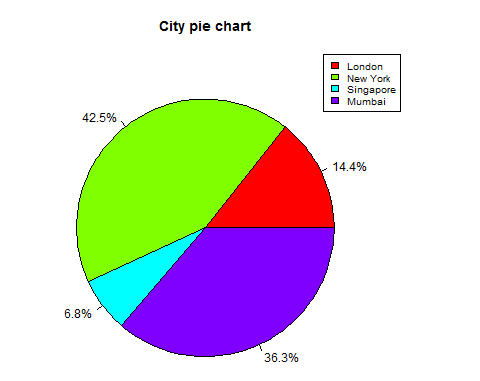
3 डी पाई चार्ट
3 आयामों वाला एक पाई चार्ट अतिरिक्त पैकेजों का उपयोग करके तैयार किया जा सकता है। पैकेजplotrix एक समारोह कहा जाता है pie3D() इसके लिए इसका उपयोग किया जाता है।
# Get the library.
library(plotrix)
# Create data for the graph.
x <- c(21, 62, 10,53)
lbl <- c("London","New York","Singapore","Mumbai")
# Give the chart file a name.
png(file = "3d_pie_chart.jpg")
# Plot the chart.
pie3D(x,labels = lbl,explode = 0.1, main = "Pie Chart of Countries ")
# Save the file.
dev.off()जब हम उपरोक्त कोड निष्पादित करते हैं, तो यह निम्नलिखित परिणाम उत्पन्न करता है -